Table of contents
计算利息是银行、非政府组织和其他金融组织的一项常见任务。 我们可以通过使用手动公式或函数在Excel中非常快速和方便地进行计算。 从这篇文章中,你将学习到在Microsoft Excel中使用公式计算每月复利的各种方法,并有生动的图解。
下载实践工作手册
你可以从这里下载免费的Excel模板,自己练习。
计算每月复利.xlsx每月复利期的复合利息
复利 是包括原始利息和更新本金的利息在内的总利息,更新本金的利息是通过将原始本金与到期利息相加来评估的。 它是你从最初的本金和随着每个复利期的过去而获得的利息。 而且它被称为月复利,当利息是在每个复利期后的复利。它也被称为 "利息上的利息",它的增长速度高于 单利 .
基本数学公式。

在哪里?
I = 复利。
P = 原有校长。
r = 每年的利率,以百分比表示。
n = 以年为单位的时间。
数学实例。
假设一个借款人以10%的年利率贷款5000美元,为期5年。
因此,根据数学公式,每月的复利将是 --
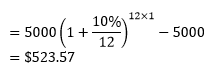

在Excel中计算每月复利的3个公式
公式1:使用基本公式在Excel中手动计算每月复利
在这个方法中,我们将使用基本的数学公式来计算Excel中的月复利。
假设一个客户以5%的利率从银行借了10000美元,为期2年。 现在让我们用Excel中的上述公式求出月复利。
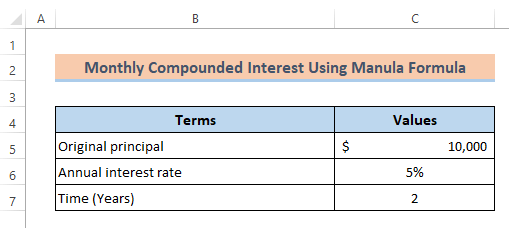
步骤。
- 细胞C5 包含最初的本金(现值)。 我们必须将这个值与利率相乘。 所以输入
=C5*
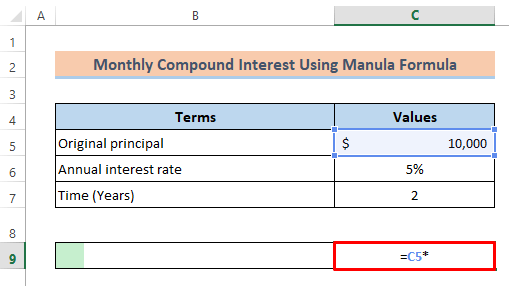
- 在这种情况下,由于利息是按月复利计算的,所以我们需要将年利率除以12。

- 由于利息将在一年内复利12次,所以我们需要给一个提到年数的单元格参考,这样我们就可以将12与若干年相乘。 因此,单元格内的公式变为
=C5*(1+(C6/12))^(12*C7).

- 那么我们已经减去了 细胞C5 其中包含原始本金,以获得利息。 最后,公式变为--
=C5*(1+(C6/12))^(12*C7)-C5 
- 现在只需点击 进入 按钮。
从下面的图片中,你可以看到,我们已经成功地计算出了每月的复利。

阅读更多。 如何在Excel中使用复利公式
公式2:使用Excel FV函数计算每月复利
FV功能 返回投资的未来价值。
FV函数的语法。
=FV(rate,nper,pmt,[pv],[type]) 争论。
率(必要参数) - 每期的利率。
nper (必要参数) - 总的付款期。
pmt (可选参数) - 它指定了每期的支付额。 如果我们避开这个参数,我们将需要提供PV参数。
[pv](可选参数) - 它指定了投资的现值(PV)。 如果省略它,默认为零。 如果我们省略它,我们需要提供Pmt参数。
[类型] (可选参数) - 它标识了工资是在年初还是在年底创建的。 如果工资是在期末创建的,它将是0,如果工资是在期初创建的,它将是1。
现在,请按照以下步骤进行。
步骤。
- 首先,我们必须在 FV 功能 . 由于我们正在寻找每月的复利,我将年利率除以12。 .所以 类型
=FV(C6/12,在 细胞C9。

- 然后我们要指定总的时期,所以我把时间乘以年数( C7 )乘以12,为每月的总周期。

- 由于我们不会在投资期之间的原始本金上增加任何额外的金额,这就是为什么我们要把'pmt'写成'0'。 所以单元格内的公式变成
=FV(C6/12,C7*12,0,.

- 后来,由于我们投资10000美元作为原始本金,并且我们省略了'pmt'的值,这就是为什么我将使用单元格参考值为 细胞C5 负(-)号表示' 紫外线辐射 。"因此,类型
=FV(C6/12,C7*12,0,-C5).
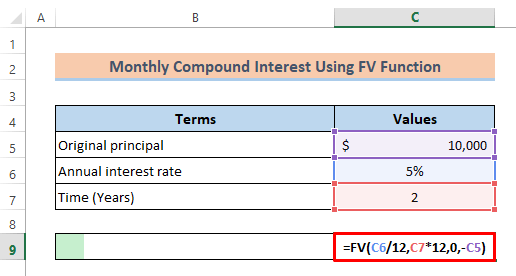
- 最后,我们必须从未来的价值中减去原来的本金,以获得利息。 所以最后,公式将是--
=FV(C6/12,C7*12,0,-C5)-C5 
- 之后,只需按下 进入 按钮查看结果。
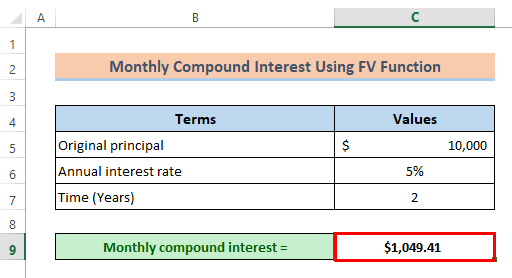
类似的阅读。
- Excel中的每日复利计算器(附有模板)。
- 如何在Excel中计算经常性存款的复利!?
- Excel中的复利公式:包含所有标准的计算器
公式3:应用Excel FVSCHEDULE函数来计算每月的复利
FVSCHEDULE函数 返回具有可变利率的投资的未来价值。
FVSCHEDULE函数的语法。
=FVSCHEDULE(Principal, schedule) 争论。
校长(必要参数) - 投资的现值。
时间表(必要参数) - 提供适用于本金的利率表的数值阵列。
我们在这里修改了数据集,如下图所示。 现在让我们应用 节目单:FVSCHEDULE 函数来计算每月的复合利息。

- 首先,我们要把现值插入到 节目单:FVSCHEDULE 所以键入
=fvschedule(c5.)在 细胞C10 .
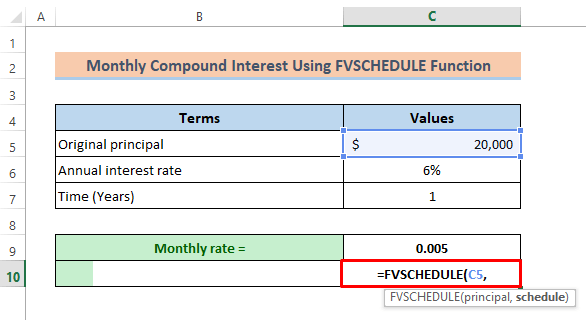
- 现在我们要把利率表作为一个数组。 对于一年来说,每月的利率表是12次,所以我把年利率除以12,在 细胞C9 .

- 把这个值作为一个数组在公式中放12次。 类型
=FVSCHEDULE(C5,{0.005,0.005,0.005,0.005,0.005,0.005,0.005,0.005,0.005,0.005,0.005,0.005}).

=FVSCHEDULE(C5,{0.005,0.005,0.005,0.005,0.005,0.005,0.005,0.005,0.005,0.005,0.005,0.005})-C5 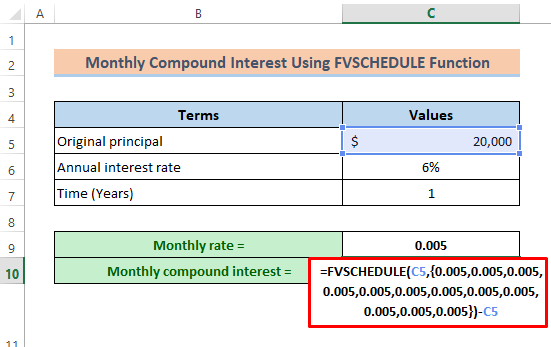
- 此刻,只要点击 进入 按钮查看结果。

总结
我希望上面介绍的所有方法都能很好地用公式计算Excel中的月复利。 欢迎在评论区提出任何问题,并请给我反馈。

